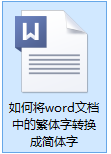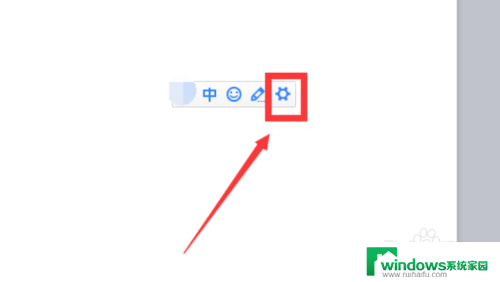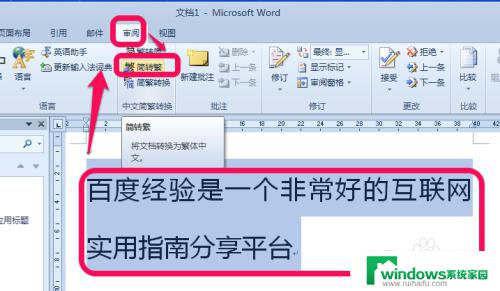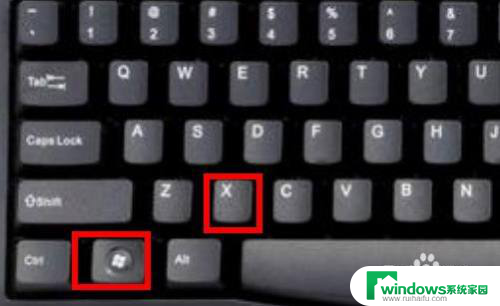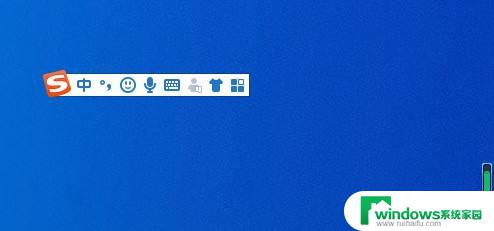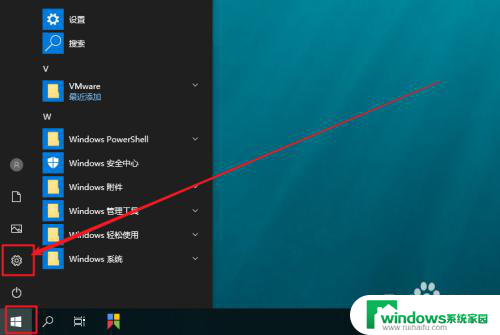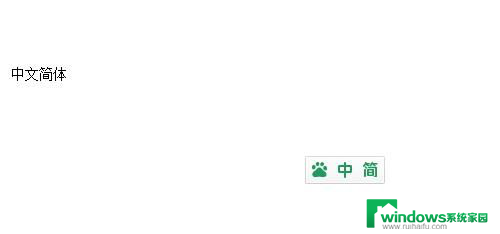怎么把繁体字转换成简体字word Word文档中繁体字转换成简体字教程
更新时间:2024-05-16 11:43:47作者:jiang
在日常使用中我们可能会遇到需要将繁体字转换成简体字的情况,这种转换可以帮助我们更好地理解和使用文字,在Word文档中进行繁体字转换成简体字的操作也是很常见的,而且操作起来也并不复杂。接下来我将为大家介绍如何在Word文档中轻松地将繁体字转换成简体字,让您的文字更加清晰和易于阅读。
方法如下:
1.双击打开word文档,看如下图所示。
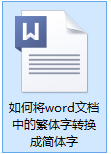
2.双击打开word文档之后出现如下图所示。
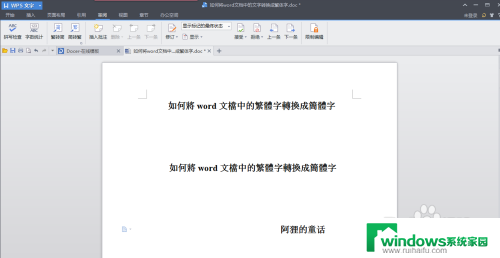
3.在word文档界面,选定一段文字。然后点击一下“审阅”。
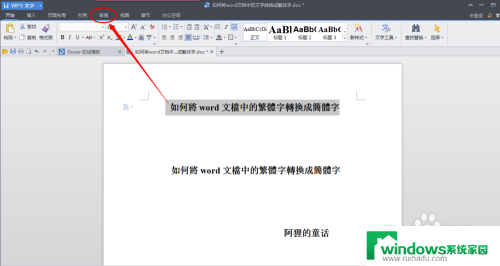
4.点击一下“繁转简”按钮。
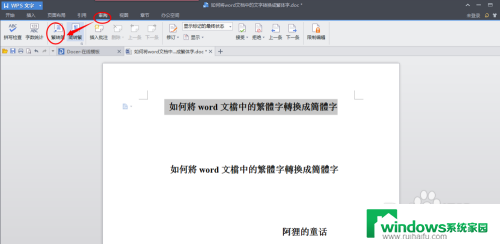
5.接着出现如下图所示,我们可以对照一下。这两句有明显的不同。
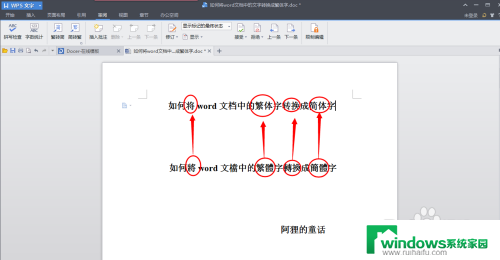
以上就是如何将繁体字转换为简体字的全部内容,如果您遇到这种情况,可以按照以上方法解决,希望这能对大家有所帮助。